3 Spôsoby, ako deaktívovať Microsoft Copilot

Zaujíma vás, ako deaktivovať Microsoft Copilot, proprietárnu AI, ktorá sa teraz dodáva ako štandard na Windows a Edge? Nasledujte náš podrobný návod a dozviete sa viac.
AKTUALIZOVANÉ 17.5.2023: Je ľahké začať používať novú umelú inteligenciu Bing Chat s ChatGPT a v tejto príručke sa dozviete, ako na to. Bing Chat je zážitok, ktorý kombinuje vyhľadávací nástroj Microsoft s vlastnou verziou chatbota ChatGPT od OpenAI, aby poskytoval viac ľudských konverzačných odpovedí, a nie zoznam odkazov na stránke, ktorá môže alebo nemusí obsahovať správne informácie.
Na rozdiel od tradičného vyhľadávania môže nový chat Bing (a podobní chatboti) odpovedať na zložité otázky, vykonávať rôzne úlohy a môžete s ním komunikovať s vedomím, že porozumie kontextu. Je však dôležité poznamenať, že bez ohľadu na to, ako chatbota používate, nikdy by ste sa nemali slepo spoliehať na odpovede, pretože vždy budú problémy s presnosťou a chybami.
Táto príručka vás naučí základy používania Bing AI v systémoch Windows 11 , 10, macOS alebo Linux. Teraz môžete chatbota používať aj na mobile prostredníctvom aplikácií Microsoft Edge, Bing a SwiftKey pre Android a iOS. (Teraz môžete použiť Bard , čo je nový chatovací robot Google, ktorý konkuruje Bingu.)
Ako chatovať s Bing AI s podporou ChatGPT
Ak chcete použiť novú AI Bing s ChatGPT:
Najprv musíte otvoriť stránku Bing na Microsoft Edge. Na stránke nájdete nové vyhľadávacie pole, ktoré podporuje až 1000 znakov. (Na prístup k službe nemusíte používať konto Microsoft. Ak však chcete požiadať o viac ako päť ťahov, budete sa musieť prihlásiť. Tlačidlo „Prihlásiť sa“ sa nachádza v pravej hornej časti stránky.)
Rýchla poznámka: Môžete použiť aj iné prehliadače ako Chrome alebo Firefox, ale budete musieť použiť jedno z týchto riešení .
Po druhé, zadajte vyhľadávací dopyt tak, ako by ste zvyčajne položili otázku inej osobe. (Ak zadáte bežný dotaz s kľúčovými slovami, pravdepodobne neuvidíte odpoveď od Bing AI. Neskúšajte napríklad niečo ako „nainštalovať Windows 11.“ Namiesto toho zadajte skutočnú otázku ako „Čo potrebujem urobiť nainštalovať Windows 11 na môj počítač.)
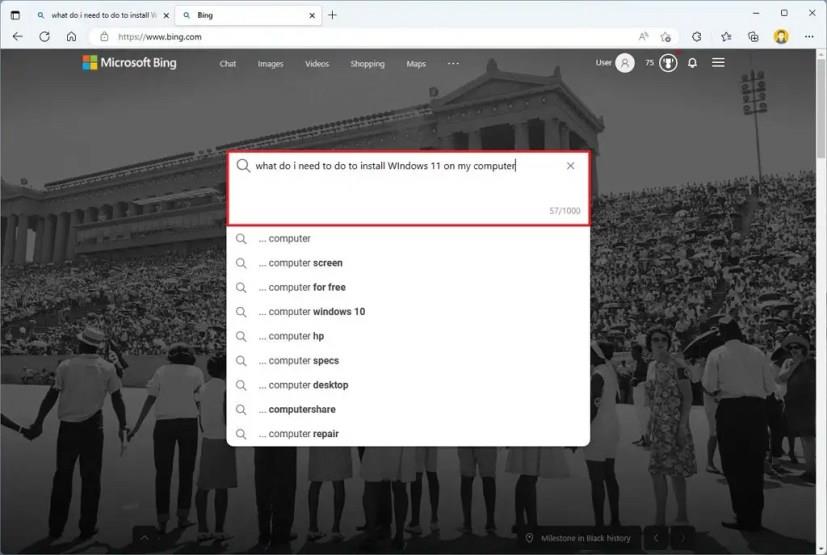
Keď spustíte vyhľadávanie, dostanete typický výsledok s odkazmi zoradenými podľa hodnotenia. Na pravej strane však teraz nájdete rozhranie Bing AI s ľudskejšou odpoveďou s citáciami informačných zdrojov. Kliknutím na tlačidlo „Zobraziť viac“ zobrazíte úplnú odpoveď.
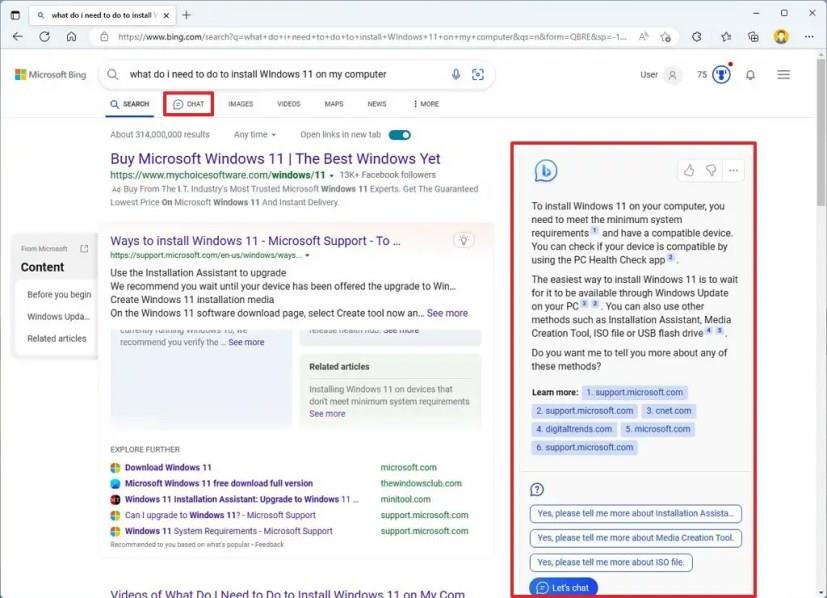
Rýchly tip: Na hodnotenie odpovede môžete použiť palec nahor alebo nadol, čo pomôže vývojovému tímu zlepšiť službu.
Ak chcete získať prístup k chatbotu, môžete kliknúť na tlačidlo „Poďme sa rozprávať“ alebo na tlačidlo „Rozhovor“ v spodnej časti vyhľadávacieho poľa.
Rýchly tip: Ak chcete priamo pristupovať k chatu, vždy môžete kliknúť na možnosť „Rozhovor“ na domovskej stránke Bing.
Keď otvoríte chat, zážitok prejde na stránku chatbota. Rýchlo si všimnete, že sa to líši od vášho bežného vyhľadávania. (Je to ako chatovanie s inou osobou v WhatsApp, Teams alebo Slack.)
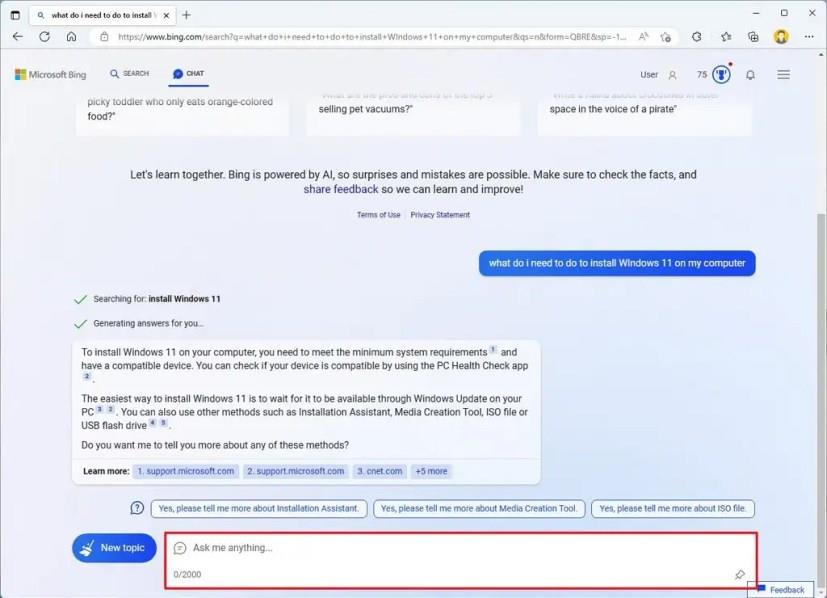
Predvolený štýl konverzácie pre chatbota bude nastavený na „Vyvážený“, čo umožní Bingu reagovať neutrálnejšie, čo znamená, že sa bude snažiť nezaujať konkrétnu tému. Môžete však zmeniť tón na „Creative“ , ktorý bude generovať hravejšie a originálne odpovede, alebo na „Precise“, aby ste vygenerovali čo najpresnejšiu odpoveď s viacerými faktami.
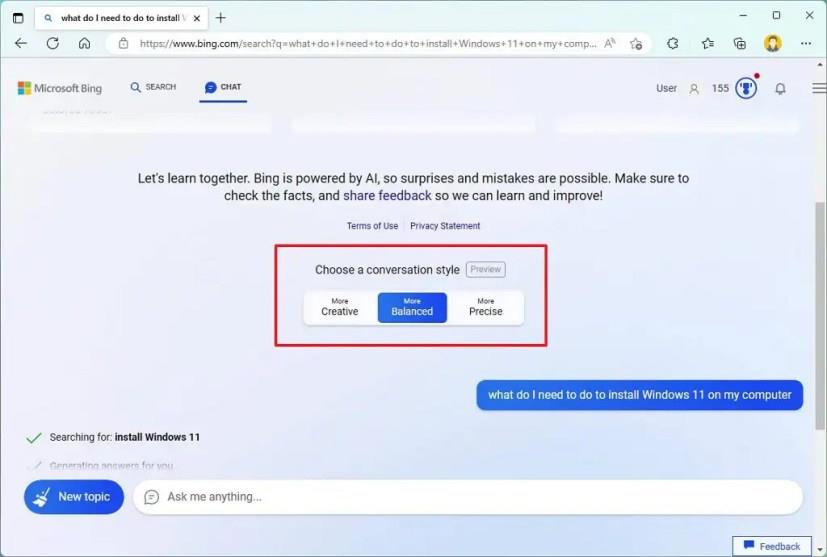
Verzia ChatGPT Bing je zameraná na obsah, čo znamená, že AI si zapamätá vaše predchádzajúce vyhľadávania, takže môžete klásť doplňujúce otázky bez toho, aby ste začínali odznova. V tejto skúsenosti môžete klásť otázky do 2 000 znakov.
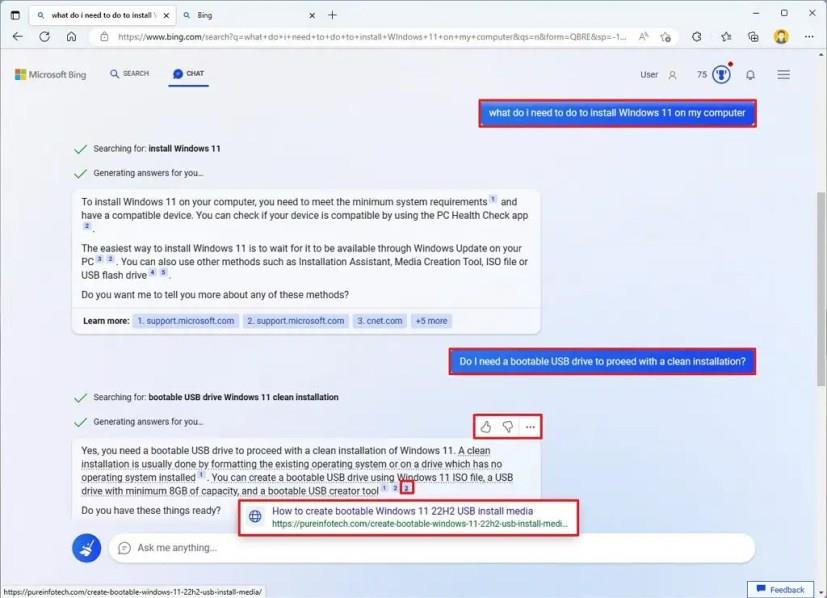
Ak chcete začať novú konverzáciu a zabudnúť na predchádzajúcu reláciu, kliknite na tlačidlo „Nová téma“ (ikona metly) vedľa poľa „Spýtať sa na čokoľvek“ a potom položte ďalšiu otázku. (Zvyčajne chcete klásť zložité otázky, aby ste videli silu AI.)
Pri položení otázky umelá inteligencia Bing zodpovedajúcim spôsobom odpovie, zvyčajne v odrážkach alebo očíslovaných krokoch. V závislosti od odpovede si všimnete citácie s odkazmi na zdroj údajov. V odpovedi sa citácie zobrazujú s číslami vedľa konkrétnych kľúčových slov, ale zdroje si môžete pozrieť v poznámkach pod čiarou „Viac informácií“ . V odpovedi môžete umiestniť kurzor myši na text a zobraziť tak zdroj pre konkrétnu časť odpovede.
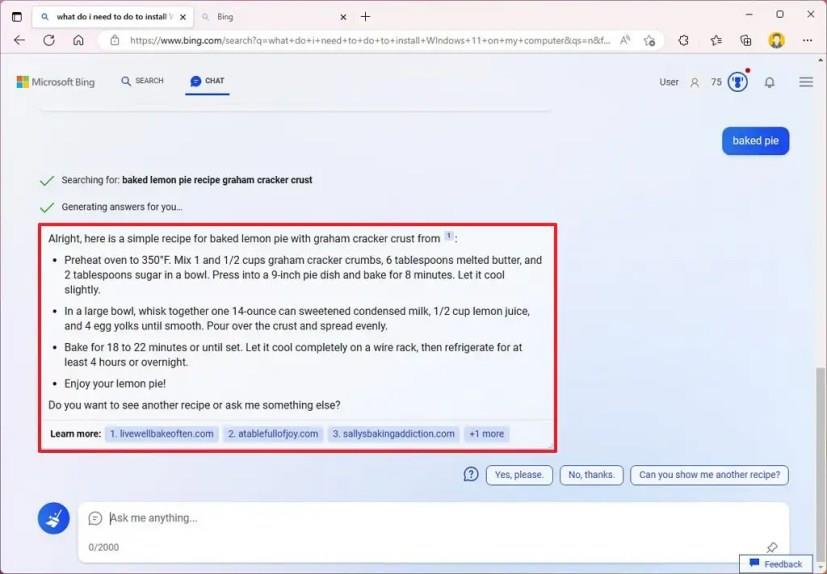
Rýchly tip: Keď umiestnite kurzor myši na odpoveď, môžete kliknúť na palec nahor alebo nadol a ohodnotiť odpoveď, čo pomôže vývojovému tímu zlepšiť službu.
Ak kliknete na ktorýkoľvek z referenčných odkazov, budete presmerovaní na webovú lokalitu ako pri akomkoľvek výsledku vyhľadávania.
Bing Chat môže tiež vytvárať obrázky na základe popisu pri použití štýlu „Creative“ . Môžete napríklad požiadať o vytvorenie obrázka medveďa pijúceho kávu a chatbot vygeneruje originálny obrázok pomocou AI.
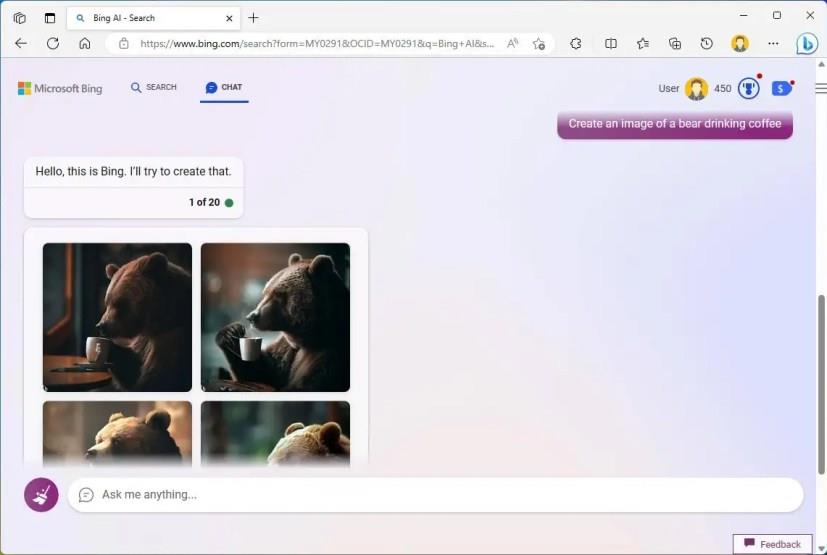
Vytvorenie obrázka Bing Chat
Vpravo nájdete tablu „Nedávna aktivita“ , ktorá obsahuje zoznam vašich nedávnych vyhľadávaní. Môžete kliknúť na každú z položiek a skontrolovať predchádzajúce odpovede. Dotaz môžete tiež upraviť alebo odstrániť zo zoznamu.
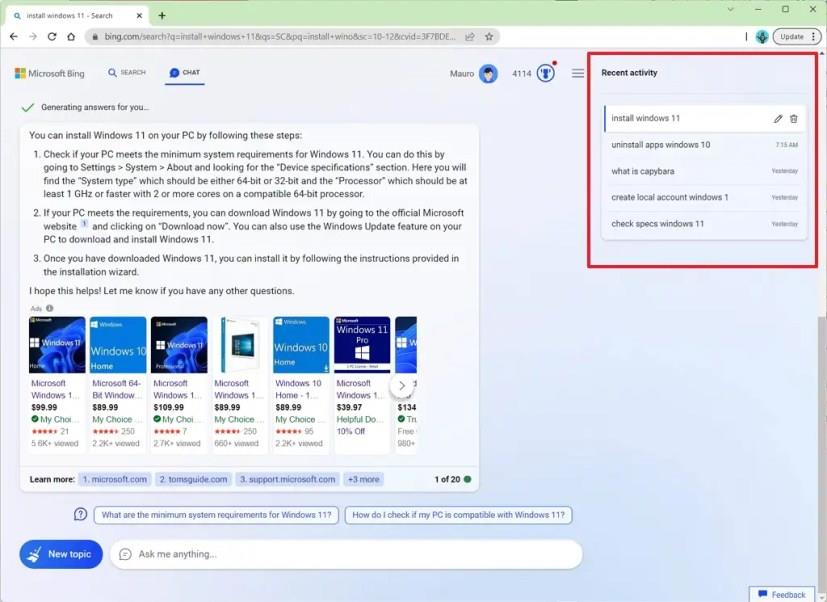
A takto používate Bing AI s ChatGPT a ako vidíte, je to odlišné od tradičného vyhľadávania. Samozrejme, je len na vás, ako budete s chatbotom komunikovať, aby ste z neho vyťažili maximum.
Okrem získavania textových odpovedí môže chatbot Bing teraz vytvárať obrázky na základe zadávania textu.
Jedinou výhradou je, že služba je momentálne obmedzená , čo znamená, že môžete vykonať maximálne 20 dopytov na reláciu a až 200 relácií za deň. Pri používaní chatu si v pravom dolnom rohu odpovede všimnete počet otázok, ktoré ste položili, a zostávajúce otázky týkajúce sa konkrétnej témy.
Môžete si tiež prečítať túto príručku, kde sa dozviete viac o rozdieloch medzi verziou ChatGPT v Bing AI a OpenAI .
Aktualizácia 4. mája 2023: Nové prostredie Bing Chat je teraz otvorené pre všetkých ako verejná ukážka . Aj keď sa už nemusíte registrovať, aby ste sa pridali do zoznamu čakateľov, stále sa musíte prihlásiť pomocou svojho konta Microsoft, aby ste získali prístup k tejto skúsenosti.
Aktualizácia 16. mája 2023: Táto príručka bola aktualizovaná, aby odrážala, že chatbot teraz ponúka zoznam nedávnych aktivít a má schopnosť vytvárať obrázky.
Aktualizácia 17. mája 2023: Spoločnosť Microsoft už nevyžaduje, aby sa používatelia prihlasovali pomocou svojho účtu na prístup k zážitku Bing Chat, ale služba bude obmedzená na päť chatov na reláciu.
Zaujíma vás, ako deaktivovať Microsoft Copilot, proprietárnu AI, ktorá sa teraz dodáva ako štandard na Windows a Edge? Nasledujte náš podrobný návod a dozviete sa viac.
Spoločnosť Microsoft vyvinula súpravu nástrojov AI, ktorá pomáha podnikom vytvárať virtuálnych asistentov. Spoločnosť uviedla, že jej partneri vyjadrujú významnú potrebu
Spoločnosť Microsoft vydala súbor pokynov, ktoré pomôžu vývojárom vybudovať zodpovedných digitálnych asistentov. Prijatie konverzačných rozhraní rastie uprostred
Aplikácie sociálnych médií ako Snapchat sú teraz súčasťou pretekov o integráciu umelej inteligencie do ich systému. Nový chatbot Snapchat s názvom My AI is
Kričanie do televízie môže mať v budúcnosti skutočne nejaký účinok, pretože BBC spolupracuje s Microsoftom na vývoji experimentálnej verzie prehrávača iPlayer s
Hoci koncept umenia AI existuje už takmer 50 rokov, v poslednom čase sa stal módnym slovom v online svete. Dnes pomocou nástrojov ako
Aj keď má technológia veľa výhod, pravdepodobne chcete, aby boli vaši skutoční priatelia na vrchole chatu na Snapchate. Platforma sa však prichytila
Najnovšia reklama na auto Lexus môže mať na čele oscarového režiséra Kevina MacDonalda, ale AI Watson od IBM si celý scenár vysnívala. Podľa Lexusu
Softvérové nástroje na prevod textu na reč (TTS) majú mnoho využití. Môžete získať najlepší TTS, ktorý pomôže ľuďom s problémami s učením získať vašu zvukovú verziu
Generátory obrázkov s umelou inteligenciou sa stali obľúbenými medzi umelcami a technicky zdatnými používateľmi. Zavedenie týchto programov ovplyvnilo
Ak chcete získať prednostný prístup k novým funkciám generatívnej AI od Googlu pre vyhľadávanie, otvorte webovú stránku Search Labs, prihláste sa a kliknite na položku Pripojiť sa do poradovníka.
Ak chcete zakázať výsledky Google AI vo vyhľadávaní, otvorte stránku Search Labs a vypnite možnosti SGE a Code Tips. Tu je postup.
You.com spúšťa YouChat 2.0, AI chatbota podobného ChatGPT na Bing, a na jeho používanie nepotrebujete pozvánku.











